微软FFU备份还原教程:Win10系统恢复指南
时间:2025-06-27 19:06:07 212浏览 收藏
学习文章要努力,但是不要急!今天的这篇文章《微软FFU备份还原详解:Win10系统恢复全攻略》将会介绍到等等知识点,如果你想深入学习文章,可以关注我!我会持续更新相关文章的,希望对大家都能有所帮助!
在日常维护中,系统的备份与还原是一项常见的任务。尽管Windows 10提供了许多工具,例如系统还原、WIM备份/还原以及VHD备份等,但这些工具大多属于基于文件的备份和还原。而我们过去常用的Ghost则是基于扇区的备份和还原工具,它能够实现非常全面的备份与还原过程。如今,Windows 10推出了类似的工具——FFU映像备份与还原,这一工具同样能够实现彻底的备份和还原操作。
FFU映像备份与还原是什么?
FFU images的全称是Full Flash Update images,直译过来即为全闪存更新映像。最初,这种镜像格式主要用于微软移动设备的更新与系统安装,例如Windows Mobile手机和Surface设备。这类设备的操作系统安装类似于安卓和iPhone手机,通过刷机工具将完整的系统写入存储设备。但从Windows 10 v1709版本起,系统也开始支持FFU映像格式,这意味着我们能利用这种格式来实现Windows 10系统的备份与还原。要判断自己的Windows 10是否支持FFU映像,只需打开记事本,点击“帮助→关于记事本”,查看系统版本是否达到v1709或更高即可(图1)。
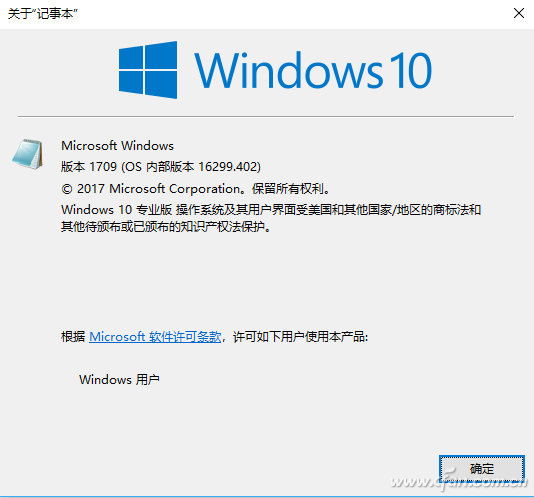
如前所述,FFU是一种镜像格式,类似于Ghost的GHO文件。对于Windows 10系统,借助系统自带的DISM命令即可完成FFU映像的捕获。由于DISM命令仅支持对整个硬盘的捕获,它采用的是扇区的方式保存文件,因此可以将整个硬盘,包括启动分区、恢复分区和数据分区等完整地备份下来。因为是对整个硬盘进行备份,所以该备份方式需要两块存储设备的支持。
对于单硬盘用户,建议使用移动硬盘或大容量U盘(需格式化为NTFS格式)制作一个启动PE盘,然后通过启动PE盘进入系统后执行备份操作。而对于SSD+普通硬盘用户,则建议使用普通硬盘作为存储设备,然后进入Windows 10恢复环境,使用Dism命令备份整个SSD硬盘。为了减少FFU镜像文件的体积,可以在备份前启动磁盘清理工具,将不必要的垃圾文件全部清除干净(图2)。
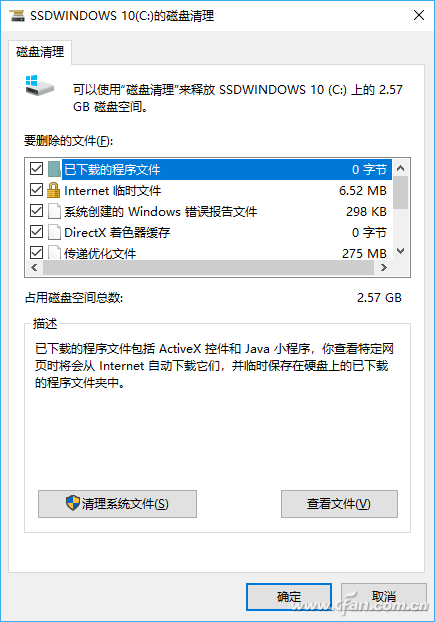
清理完垃圾文件后,在搜索框中输入“更改高级启动选项”,启动启动设置窗口后点击高级启动下方的“立即重新启动”(图3)。
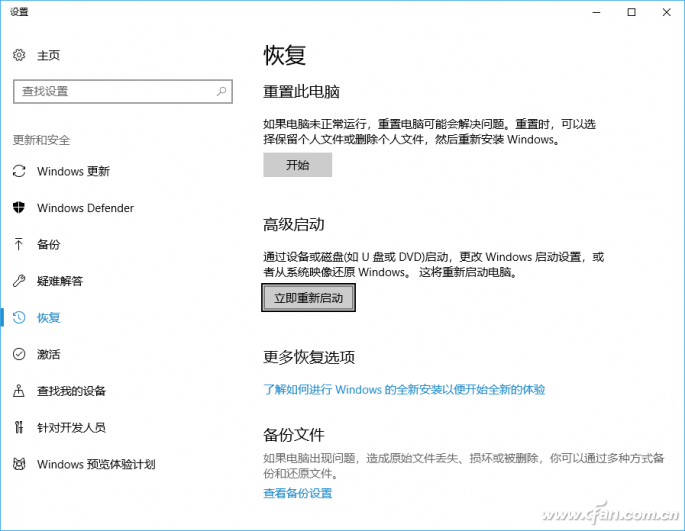
重启系统后按提示进入WinRE环境的命令提示符窗口。在打开的命令提示符界面中,按提示依次输入“wmic diskdrive list brief”命令,获取需要备份的磁盘序号,如本文示例,通过容量的不同可以得知这里需要备份的是\PHYSICALDRIVE0(图4)。
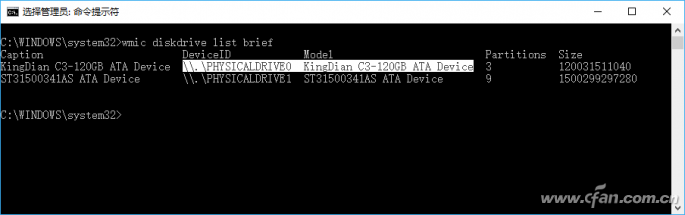
接着输入以下命令对SSD硬盘进行完整的备份(图5):
dism /capture-ffu /imagefile:d:\ssd.ffu /capturedrive:\\.\physicaldrive0 /name:Disk0-W10Pro
命令解析:
/capture-ffu:使用捕捉命令对磁盘进行捕捉,/imagefile指定ffu格式映像存储的路径和文件名,/capturedrive指定要捕获的硬盘,其中 \\.\physicaldrive0 表示硬盘 0,这里请注意选择正确的硬盘。
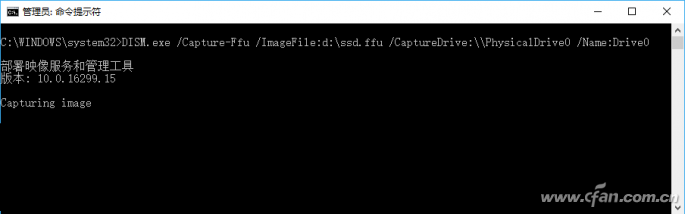
提示:
如果使用大容量U盘存储备份,还可以使用“dism /split-image /imagefile:ssd.ffu /sfufile:winoem.sfu /filesize:3500”命令,将文件拆分为多个大小为3500MB的winoem*.sfu分割文件。
这样在完成FFU映像文件的捕获后,我们就完成了对整个SSD硬盘的备份。之后,如果我们需要还原系统,按照同样的步骤进入WinRE修复环境(或PE系统),输入以下命令,将整个硬盘镜像恢复到指定的驱动器上即可(图6)。
dism /apply-ffu /imagefile:d:\ssd.ffu /applydrive:\\.\physicaldrive0
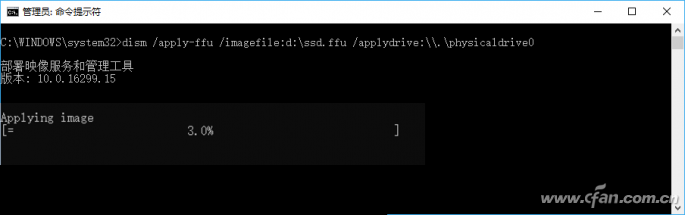
成功恢复系统后重启,原来的SSD硬盘上的系统和数据都能够完整恢复。恢复效果与GHOST的全盘恢复相似。由于FFU是基于扇区恢复,因此上述方法非常适合SSD+传统硬盘的用户进行系统备份与还原。这里需要注意的是:
- FFU映像只能恢复到容量大于或等于原硬盘的新硬盘上。
- 因为是全盘恢复,恢复前一定要做好原始数据的备份。
当然,上述方法也可用于公司新购同配置电脑的快速部署。这样我们只需在一部长时间电脑上安装好Windows 10系统并规划好分区,然后使用移动硬盘进行全盘备份,接着使用移动硬盘启动到PE系统,按照相同的方法将FFU映像文件恢复到新电脑上,就能完成Windows 10的安装和分区规划,快速实现新电脑的系统部署。如果恢复的电脑配置不同,在捕获备份映像文件前请使用“sysrprep”命令进行初始化。
今天带大家了解了的相关知识,希望对你有所帮助;关于文章的技术知识我们会一点点深入介绍,欢迎大家关注golang学习网公众号,一起学习编程~
-
501 收藏
-
501 收藏
-
501 收藏
-
501 收藏
-
501 收藏
-
335 收藏
-
439 收藏
-
443 收藏
-
183 收藏
-
455 收藏
-
347 收藏
-
327 收藏
-
487 收藏
-
157 收藏
-
206 收藏
-
430 收藏
-
488 收藏
-

- 前端进阶之JavaScript设计模式
- 设计模式是开发人员在软件开发过程中面临一般问题时的解决方案,代表了最佳的实践。本课程的主打内容包括JS常见设计模式以及具体应用场景,打造一站式知识长龙服务,适合有JS基础的同学学习。
- 立即学习 543次学习
-

- GO语言核心编程课程
- 本课程采用真实案例,全面具体可落地,从理论到实践,一步一步将GO核心编程技术、编程思想、底层实现融会贯通,使学习者贴近时代脉搏,做IT互联网时代的弄潮儿。
- 立即学习 516次学习
-

- 简单聊聊mysql8与网络通信
- 如有问题加微信:Le-studyg;在课程中,我们将首先介绍MySQL8的新特性,包括性能优化、安全增强、新数据类型等,帮助学生快速熟悉MySQL8的最新功能。接着,我们将深入解析MySQL的网络通信机制,包括协议、连接管理、数据传输等,让
- 立即学习 500次学习
-

- JavaScript正则表达式基础与实战
- 在任何一门编程语言中,正则表达式,都是一项重要的知识,它提供了高效的字符串匹配与捕获机制,可以极大的简化程序设计。
- 立即学习 487次学习
-

- 从零制作响应式网站—Grid布局
- 本系列教程将展示从零制作一个假想的网络科技公司官网,分为导航,轮播,关于我们,成功案例,服务流程,团队介绍,数据部分,公司动态,底部信息等内容区块。网站整体采用CSSGrid布局,支持响应式,有流畅过渡和展现动画。
- 立即学习 485次学习
